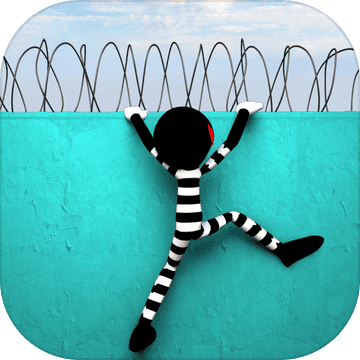在现代生活中,导航软件已成为我们日常出行的重要工具,而高德地图作为一款广受欢迎的导航应用,更是以其准确和便捷的特点赢得了众多用户的青睐。然而,有时候我们可能会遇到需要在地图上增加新地点或修改已有地点的情况。那么,接下来就让我们一起来看看,如何在高德地图上增加和修改地点。
如何增加地点
首先,我们需要确保手机上已经安装了高德地图,并且版本是最新的。然后,按照以下步骤进行操作:
1. 打开高德地图:
进入高德地图的首页,确保地图已经加载完成。

2. 选择位置:
在地图上找到你想要增加新地点的位置,长按该位置。
3. 选择新增按钮:
在长按位置后,下方会出现一些工具选项,点击选择“新增”按钮。
4. 新增地点:
在新增的选项中,选择“新增地点”。
5. 填写信息:
进入新增地点的页面后,你需要填写地点的名称、位置和照片等信息。确保填写的信息准确无误,以便其他用户能够准确地找到该地点。
6. 提交信息:
填写完所有信息后,点击“提交”按钮,即可完成新增地点的操作。
如何修改地点
如果你发现某个地点的信息有误,或者需要修改已有的地点,可以按照以下步骤进行操作:

1. 打开高德地图:
同样,首先进入高德地图的首页。
2. 进入常去地点设置:
在首页,你可以通过滑动菜单或者点击相应的按钮进入常去地点的设置页面。不同版本的高德地图操作可能略有不同,但一般可以在“设置”或“常去地点”中找到相关选项。
3. 选择需要修改的地点:
在设置页面中,找到你需要修改的地点。比如,如果你要修改公司地址,就找到“公司”这一项。
4. 修改地点:
点击该地点右侧的“…”或更多按钮,在弹出的菜单中选择“修改地点”。
5. 重新选择位置:
通过搜索、我的位置、地图选点等方式,重新寻找并确定你要修改后的位置。
6. 保存修改:
完成位置修改后,记得保存你的更改。
通过以上步骤,你就可以轻松地在高德地图上增加和修改地点了。希望这篇文章能够帮助你更好地使用高德地图,让出行更加便捷和准确。